Macを復元する方法と、復元に失敗した場合の対処方法

AppleのOS Xは、過去15年間にわたって信頼性の高いプラットフォームであるという強い評判を享受してきましたが、お使いのMacがメルトダウンした場合、回復が必要です。
アップルと友人が与えるかもしれない限りMacはメルトダウンから無敵であるという幻想は、他のWindowsマシンとまったく同じようにPCです。もちろん、Appleの厳しいハードウェア標準とより小さなハードウェア選択のために、故障率ははるかに低くなります。 AppleのOS Xは、過去15年間にわたって信頼性の高いプラットフォームとして高い評価を得てきましたが、Macの起動時に問題が発生した場合は、回復オプションを知っておく必要があります。
Mac OS Xの回復オプション
Macを正常に起動できない場合ログイン画面に到達したり、Finderをロードしたりすることさえない場合、最初のオプションは組み込みのリカバリユーティリティを使用することです。これを行うには、Macをシャットダウンしてから起動し、画面にAppleロゴが表示される直前に、を押します コマンド+ R キー。 回復オプションがOS Xのミニコピーをロードするように見えるため、ここで少し我慢してください。少し時間がかかります。読み込みが完了すると、以下のようこそ画面が表示されます。言語を選択して、[続行]をクリックします。
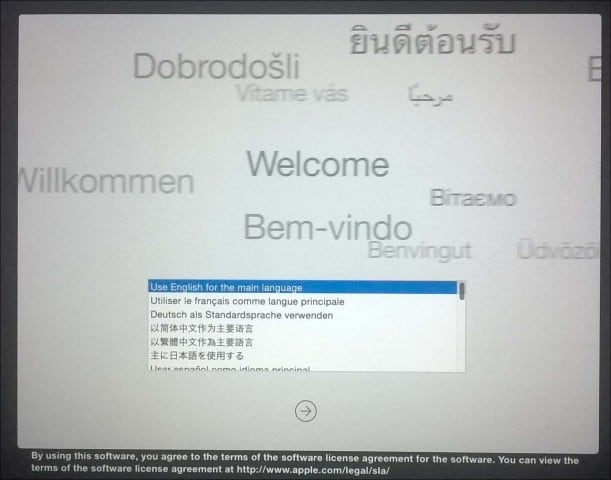
OS Xユーティリティ画面には、Macを起動して実行しようとする典型的な回復オプションのリストが表示されます。
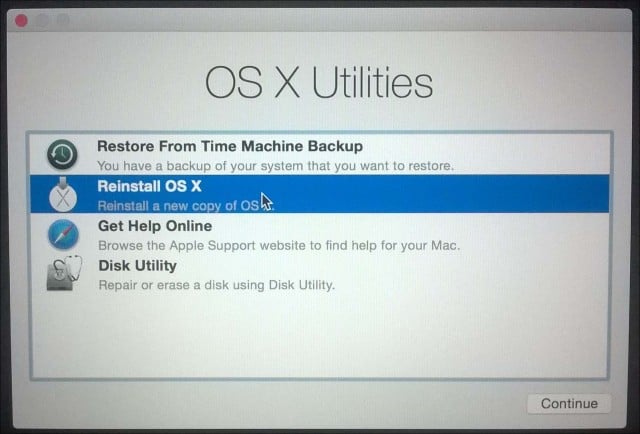
最初に私が始めるものはDisk Utilitiesは非常に侵襲的です。これを使用して、ディスクのアクセス許可の修復やシステムの正常性の確認などの基本的な操作を実行できます。復元したいデータがある場合は、partitionという名前のものをクリックしたり、消去したりしないように注意してください。 OS X El Capitan(10.11)以降を実行している場合、Appleはファイルシステムのアクセス許可を自動的に保護するようになったため、このオプションは適用されなくなりました。 OS Xの以前のバージョンを実行している場合でも、試してみることができます。サイドバーでOS Xディスクを選択し、[応急処置]タブをクリックして[ディスクの修復]をクリックします。
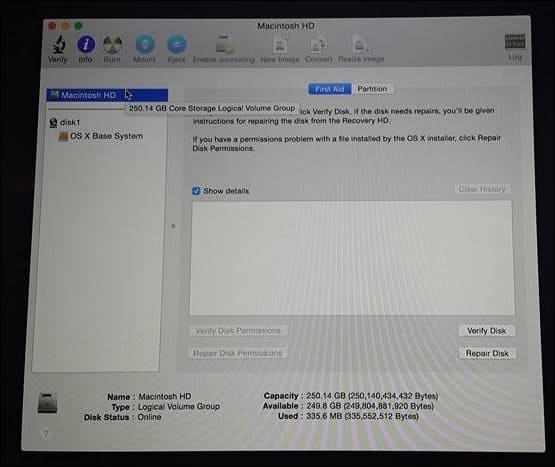
ディスクユーティリティが機能しない場合、私はOS X再インストールオプションの使用を確認してください。最新モデルのMacを使用している場合、これは高速インターネット接続に依存しています。 OS Xは約6 GBと非常に大きいことを知っているため、高速インターネット接続であっても時間がかかることがあります。そのため、これを使用するときはオプションを慎重に検討してください。
Time Machineバックアップの使用
Macユーザーとしては、「うまくいく」 哲学はバックアップへの投資を保証しないかもしれない戦略ですが、ニュースフラッシュ、それはありません。うまくいけば、バックアップがあります。 Macのバックアップに着手していないのにこの記事に出くわした場合は、Macに適切なバックアップ戦略を実装する方法を詳しく説明した包括的なガイドをご覧ください。最新のTime Machineバックアップがある場合は、OS Xの[ユーティリティ]ダイアログのオプションをクリックして、[続行]をクリックしてください。
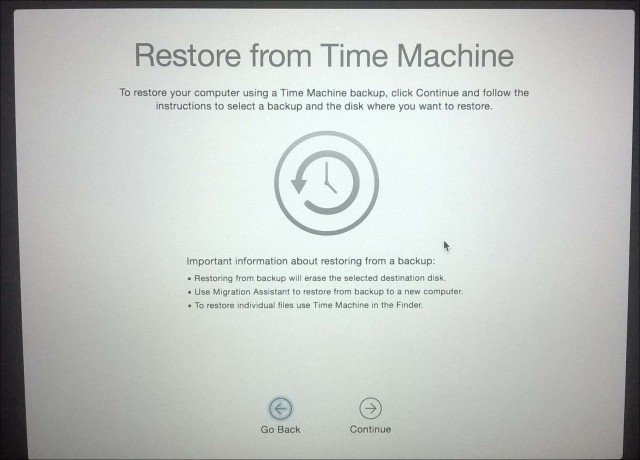
Time Machineバックアップを接続して、オンにしてから、画面の指示に従います。ハードディスクの最新のバックアップを選択し、[続行]をクリックします。 MacはTime Machineバックアップを復元します。完了すると、Macが再起動します。
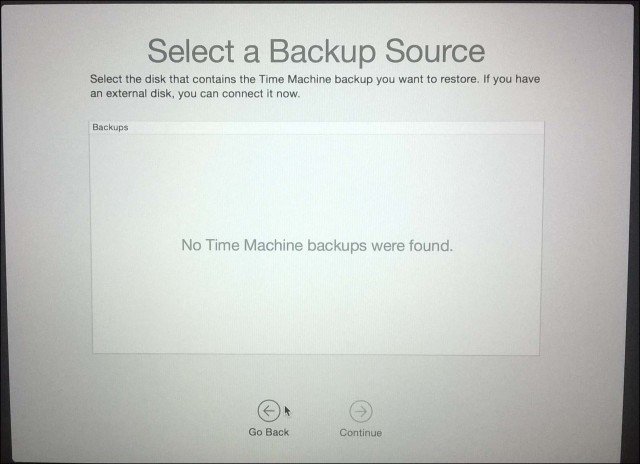
Time Machineバックアップからの起動は別です回復を実行するときに使用できるオプション。これを行うには、Time Machineバックアップを含む外部ドライブを接続します。起動音が鳴っている間にOptionキーを押し続けます。 Time Machineバックアップドライブが表示されます。ハードディスクの最新のバックアップを選択し、[続行]をクリックします。 MacはTime Machineバックアップを復元します。完了すると、Macが再起動します。
Macのオペレーティングシステムが回復不可能な場合破損しており、上記のオプションが機能していないか利用できない場合は、インターネットリカバリが最適です。 OS X再インストールと同様に、これによりAppleサーバーを直接起動し、OS Xをコンピューターにダウンロードしてインストールできます。このオプションはすべてのMacで利用できるわけではありませんが、オプションがなくなったら試してみる価値があります。起動するには、Macの起動時にOption-Command-Rを押します。
アニメーショングローブが表示されます。少し待ってからリストボックスをクリックし、接続するWi-Fiネットワークを選択します。
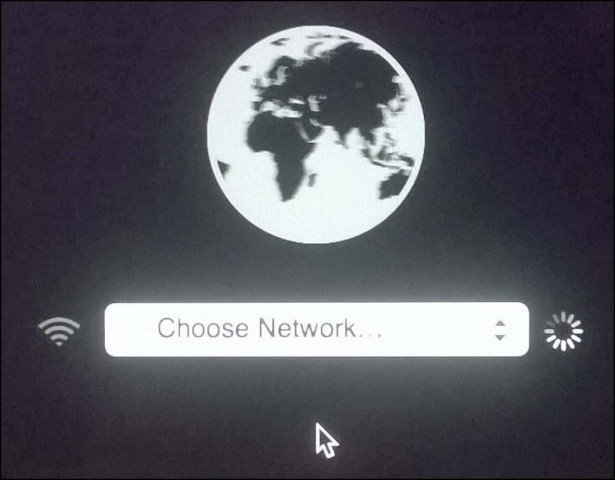
適切な資格情報を入力し、画面の指示に従ってMacを復元します。
Appleの復旧オプションは正直に制限されていますしかし、簡単です。より柔軟なリカバリの選択が必要な場合は、利用可能なサードパーティのソリューションをご覧ください。 Macのバックアップ戦略に関する包括的な記事は、出発点として最適です。しかし、そもそも良いバックアップを持っていることに勝るものはありません。
複数のクラウドサービスが利用可能な場合、設定Googleドライブ、OneDrive、Dropboxのような最も人気のあるアカウントでいくつかのアカウントを作成し、個人ファイルの定期的なバックアップを維持するのはそれほど難しくないはずです。また、システム全体の安全で信頼性の高いオフサイトバックアップも必要です。 MacおよびWindowsおよびLinuxで動作するCrashPlanの使用をお勧めします。










コメントを残す